

位创物联APP是一个综合性的位置信息服务平台,提供多种功能,适用于多种定位目标,如车载终端、宠物佩戴设备、人员佩戴设备等。位创物联APP以其强大的功能和灵活的应用场景,为用户提供了一个全面的位置服务解决方案,适用于多种定位需求。
位创物联APP是一个位置信息服务综合服务平台,系统具备车载(或其他定位目标)终端的地图定位,轨迹回放,报警处理,轨迹分析,指令发送,统计报表,信息管理等功能。系统支持多种不同厂家终端设备接入,如:JT808协议设备,GB17691协议设备,并支持快速功能开发定制。地图支持高德,百度,Bing,腾讯,天地图等多种第三方地图。
- 地图定位与轨迹回放:系统具备车载(或其他定位目标)终端的地图定位功能,用户可以实时查看定位目标的位置,并进行轨迹回放。
- 报警处理与轨迹分析:支持报警处理和轨迹分析,帮助用户及时了解定位目标的状态。
- 指令发送与统计报表:用户可以发送指令给定位目标,并生成统计报表,方便管理和分析。
- 信息管理:提供全面的信息管理功能,方便用户对定位目标进行详细管理。
- 多种终端设备支持:系统支持多种不同厂家终端设备接入,如JT808协议设备、GB17691协议设备,并支持快速功能开发定制。
- 多地图支持:地图支持高德、百度、Bing、腾讯、天地图等多种第三方地图。
- 账号管理与宠物信息添加:增加了账号管理功能,以及宠物信息添加并绑定设备功能。
- 隐私保护:开发者明确表示该APP不会收集任何数据,保护用户隐私。
- 车辆管理:适用于车辆的实时定位和轨迹管理,方便车主或企业对车辆进行监控和管理。
- 宠物管理:为宠物主人提供宠物的实时定位和轨迹追踪,增强宠物的安全性。
- 人员管理:适用于对人员的定位和管理,如员工考勤、儿童安全等。
1.平台介绍
平台支持各种形态设备接入,包括:有源定位终端、超长待机终端、便携式终端、OBD终端、行车记录仪、T-Box、两轮车智能化终端、宠物定位器等等。
2. 地图相关功能
地图及地图相关功能主要集成于“监控定位”以及“轨迹回放”两个核心功能中,位于“监控定位”以及“轨迹回放”界面右上侧。地图功能主要划分为三类:地图切换,地图便捷工具以及地图视野工具,如图1所示:

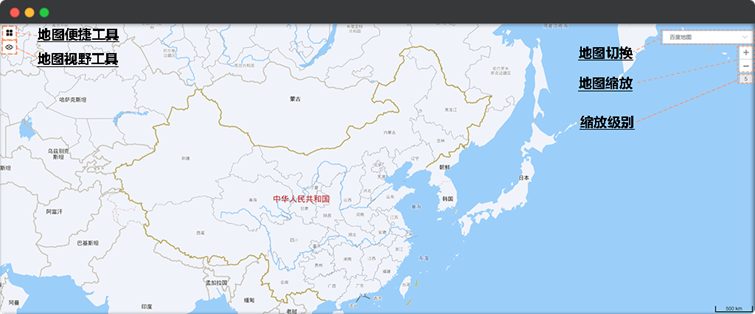
2.1. 地图切换
平台支持多种地图,其中包括:高德、百度、Bing、凯立德、腾讯地图、天地图、开源地图等,可在地图右上角的地图选择多选框中进行切换。系统默认情况下使用百度地图,用户可通过“使用习惯”修改默认地图,详见6.5使用习惯配置
2.2. 卫星图及路况图
卫星图是利用高精度卫星拍摄的正射影像数据叠加上信息图层,生成的高清卫星地图模式;路况图是指道路交通流量情况,分为顺畅(绿色)、车辆行驶缓慢(黄色)、拥堵(红色)等情况;
卫星图与路况图可在地图选择操作过程中切换或开启,如图2所示:
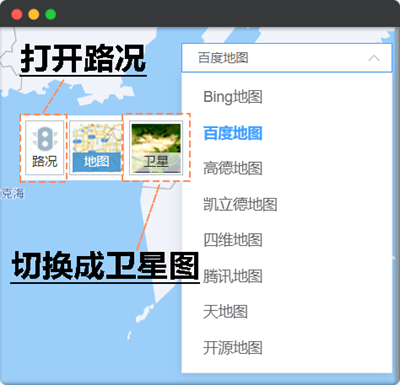
图2 卫星图及路况图
另外注意,系统支持多种地图,由于每个地图的特性(如坐标系)并不一致,因此对卫星图和路况的支持略有不同,各种不同地图对卫星图及路况图的支持情况如表1所示:
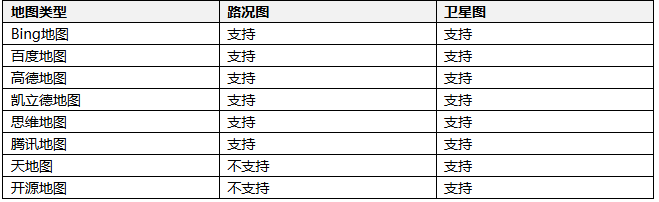
2.3. 地图便捷工具
地图便捷工具包括:拉框放大,拉框缩小,测距离,测面积,添加区域等。可在地图左上角,点击“地图便捷工具”图标弹出工具集,各个功能说明如表2所示:
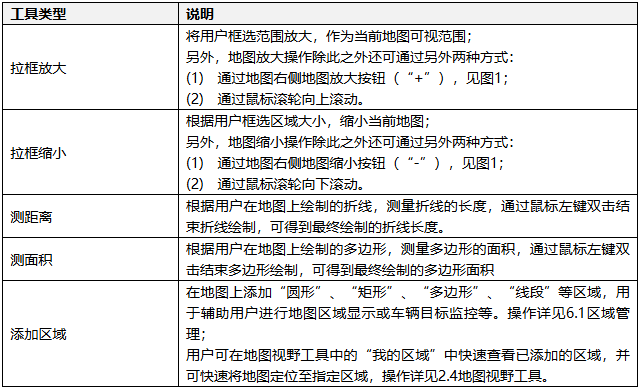
2.4. 地图视野工具
地图视野工具包括:初始视野,全屏显示,城市导航以及我的区域。可在地图左上角,点击“地图视野工具”图标弹出工具集,各个功能说明如表3所示:

3. 监控定位功能
3.1. 实时定位
实时定位功能位于平台的主界面,用户登录后随即跳转至本页面。用户也可在页面顶部菜单栏中的“实时定位”从其他页面切换回本页面。
实时定位功能页面由三部分构成,分别为:左侧树形结构车辆分组,右上侧地图区域,以及右下侧的活动车辆列表,如图3所示:
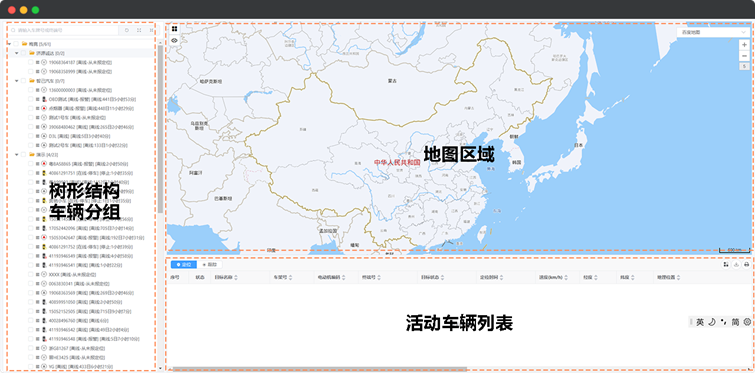
3.1.1. 树形结构车辆分组
显示内容分两类:分组以及分组下的车辆节点。车辆节点显示内容为车辆主要识别信息,其中包括:车辆状态图标、目标名称、终端号、当前状态以及离线\停车\行驶时长。
(1) 目标名称
目标名称显示的内容并不固定,内容显示优先级顺序为:车牌号码->设备名称->终端号;
如果使用“车辆管理”功能对终端绑定了车辆,并录入了车牌号码,则目标名称优先显示“车牌号码”;
如果终端并未绑定车辆,但在“终端管理”中录入了设备名称,则目标名称显示“设备名称”;
如果终端未绑定车辆,也没有录入设备名称,则目标名称显示“终端号”。
(2) 车辆状态图标
车辆状态图标用于直观表示车辆当前状态,车辆状态图标分为11类,如下表所示
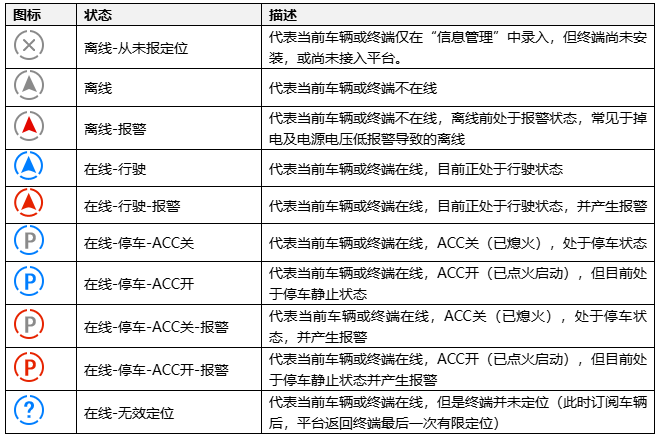
表4 车辆状态图标说明表
由于图标分类较多,用户如果无法从图标直观区分出当前车辆状态,可将鼠标移动至车辆节点左侧的 图标,此时会弹出一个图标说明对话框以便于用户对图标对应的当前状态进行更好的理解,如图4所示:
图标,此时会弹出一个图标说明对话框以便于用户对图标对应的当前状态进行更好的理解,如图4所示:
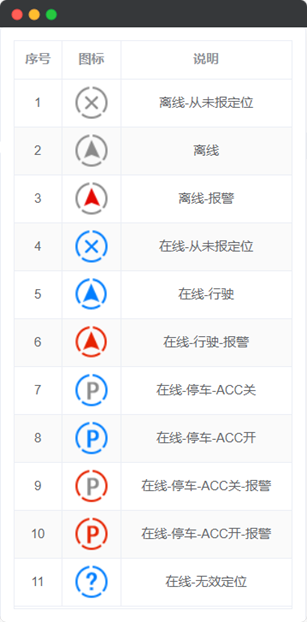
图4 图标状态说明面板
另外,车辆状态图标可在“车辆图标设置”中进行配置,详见6.3;车辆主要识别信息内容也可按需显示,用户可在“使用习惯设置”中进行配置,详见6.5。
3.1.2. 地图区域
地图区域除用于执行地图相关操作(详见2.地图相关功能),还可显示订阅的车辆或终端。
如订阅的车辆较多,一个区域内车辆显示过于密集,则会进行聚合显示,使用聚合信息点显示这个区域的所有车辆,并显示聚合数量。点击聚合信息点可将地图放大展开。如图5所示:
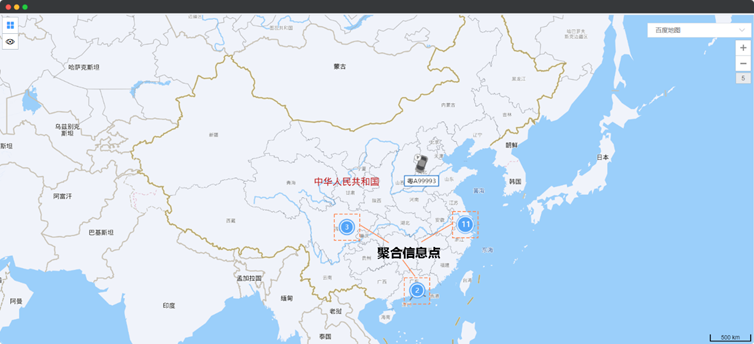
图5 聚合信息点
点击地图上车辆,可显示车辆的详情面板,详情面板显示内容分为4类: 目标车辆或终端的大图,目标状态,目标关键信息(终端号,速度,卫星信号强度,网络通信信号强度,状态,报警,里程,定位方式,地理位置灯),快捷操作指令,如图6所示:
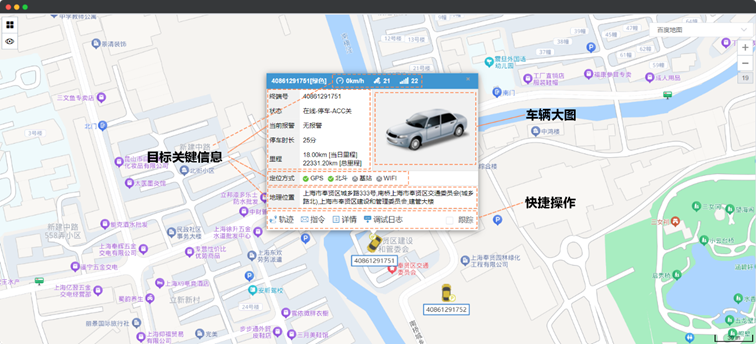
图6 车辆详情面板图
另外,车辆或终端的大图可在“车辆图标设置”中进行配置,详见6.3。
3.1.3. 活动车辆列表
活动车辆列表用于辅助地图区域的车辆显示,展示当前订阅车辆的详细信息,其中包括:目标名称、终端号,目标状态、定位时间、接收时间,经纬度,速度,方向、里程,状态等。
(1) 联动操作
活动车辆列表与地图区域可进行联动操作,鼠标点击活动车辆列表中的指定车辆,则地图区的可视范围会切换至对应的车辆所在位置,并弹出详情面板,此时用户可以更直观看到活动车辆列表中车辆的详细数据,以及地图中车辆所在位置以及详情面板中的主要信息。
(2) 栏目配置
用户可根据自己的使用习惯配置活动车辆列表中的显示内容,点击活动车辆列表右上角的栏目配置按钮 ,弹出栏目配置对话框,活动车辆列表栏目配置操作及作用如下表:
,弹出栏目配置对话框,活动车辆列表栏目配置操作及作用如下表:
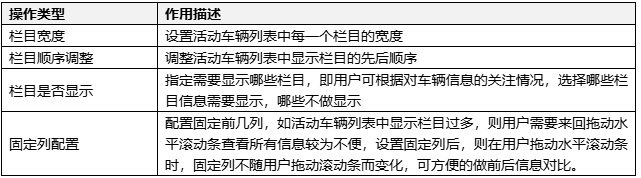
表5 活动车辆栏目配置操作
活动车辆列表栏目配置如图7所示:
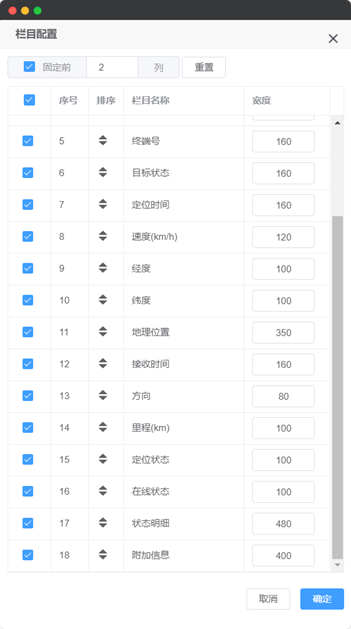
图7 活动车辆列表栏目配置
3.1.4. 车辆订阅操作
勾选树形结构车辆分组中的车辆节点最左侧的复选框,可订阅当前车辆;勾选分组节点则可订阅该分组下面的所有车辆;订阅的车辆会在地图区域中进行定位显示,并在活动车辆列表中显示详细车辆信息,见上文3.1.3以及3.1.4中描述。
3.1.5. 车辆跟踪功能
针对已订阅的车辆可追加跟踪功能,跟踪功能位于地图区域,车辆详情面板底部的快捷操作中,勾选快捷操作最右侧的“跟踪”即可开启跟踪功能,如图8所示:
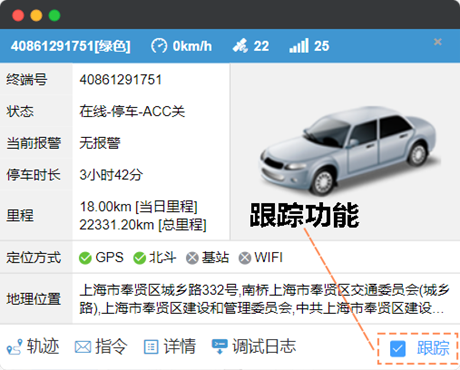
图8 车辆跟踪功能
开启跟踪功能的车辆与普通订阅车辆存在以下两个差异:
(1) 记录轨迹点:开启功能的车辆会记录最后100个定位点信息,用户可在活动车辆列表的
3.2. 轨迹回放
轨迹回放功能可从地图区域中,订阅车辆详情面板底部的快捷操作“轨迹”进入,也可从页面顶部菜单栏中的“轨迹回放”进入。
轨迹回放页面由两部分构成:页面上侧的地图区域,页面下侧的轨迹回放列表以及页面左上侧的查询条件浮动面板,如图9所示:
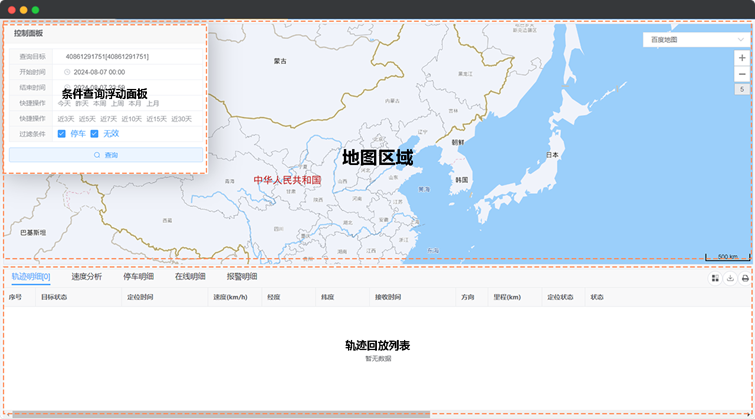
图9 轨迹回放页面
目前平台的轨迹数据在无特殊要求情况下,保留时间为6个月,即用户只能查看车辆最近6个月以内的数据。
3.3. 指令下发
指令下发功能可从地图区域中,订阅车辆详情面板底部的快捷操作“指令”进入,也可从页面顶部菜单栏中的“指令下发”进入。
指令下发页面由四部分构成,分别为:页面左上侧的指令分类列表,页面右上侧的指令参数设置面板,页面左下侧的树形结构车辆分组以及页面右下侧的指令发送结果列表,如图14所示:
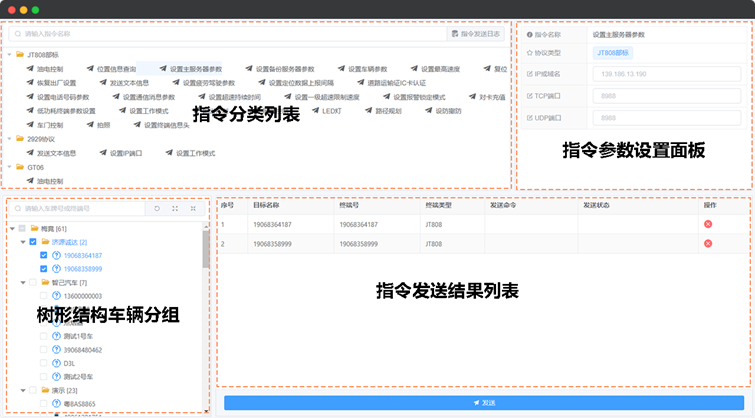
3.4. 报警及处理
报警功能可从页面顶部最右侧报警图标进入。在车辆触发报警时,系统会通过以下三个动作对用户进行声光提示:
(1) 触发报警图标的报警闪烁动画提示;
(2) 触发报警声音提示;
(3) 用报警图标的角标显示当前报警总数。
报警页面由三部分构成:顶部查询条件及报警处理操作,左侧报警分类列表,右侧报警明细列表,如图15所示:
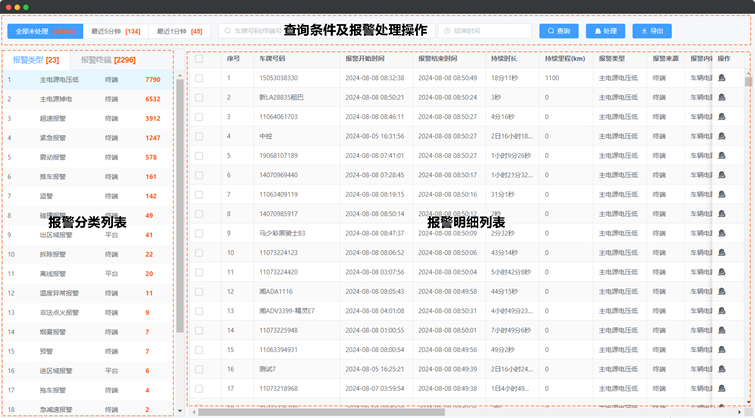
4. 数据管理功能
数据管理功能可从页面顶部菜单栏的“管理中心”进入,管理中心页面采用多文档视图结构,左侧为菜单栏,右侧为功能视图标签页,点击顶部标签可切换不同功能视图。
数据管理核心主要为5个功能:分组、账号、权限、终端、车辆。这5个管理功能构成了用户的数据范围权限以及功能范围权限,因此需先理解这5个功能之间的关系,才可做好平台的数据管理工作,关系如图16所示:
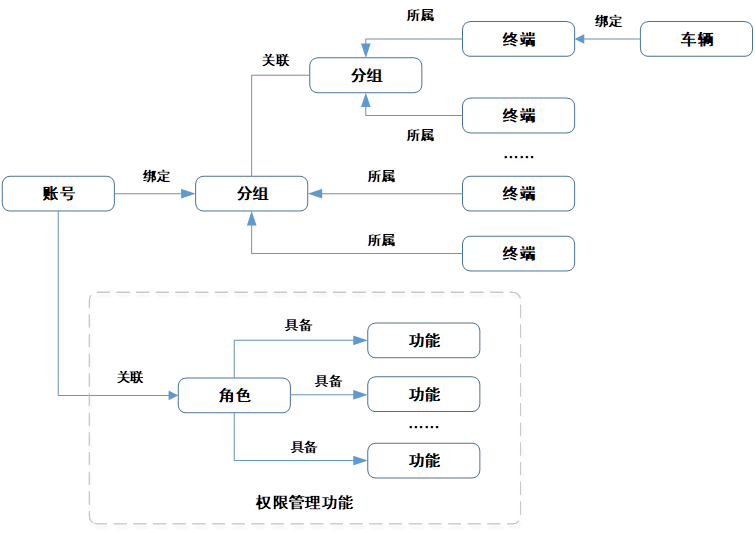
图16 数据管理核心功能关系
(1) 分组为多级树形结构,一个终端归属一个分组,父分组可查看子分组下的所有终端,一个分组决定了其下的所有终端,因此一个分组决定了数据范围权限。
(2) 权限管理(功能权限管理)由两部分构成:角色以及功能,每个角色可定义不同的系统功能,因此一个角色就决定了功能范围权限。
(3) 创建账号后绑定分组,则当前账号就拥有了数据范围权限(决定当前账号可查看哪些终端,以及终端对应的业务数据);
(4) 账号关联角色后,则当前账号就拥有了功能范围权限(决定当前账号可使用哪些系统功能)。
5. 统计报表
统计报表功能可从页面顶部菜单栏的“统计报表”进入,统计报表页面框架采用多文档视图结构,左侧为菜单栏,右侧为功能视图标签页,点击顶部标签可切换不同功能视图。
5.1. 图像采集记录
图像采集记录生成方式如下:
(1) 用户下发“拍照”指令,指令下发操作详见3.3,
(2) 终端接收到“拍照”指令后执行图像采集,并将图片通过网络通信方式分包上传至平台服务端;
(3) 平台服务端将终端上传的图片数据写入数据库进行记录;
(4) 用户使用此功能调取车辆上传的图片进行查看。
图像采集记录页面由两部分构成:顶部查询操作区域,以及正中的图像采集记录列表,如图22所示:
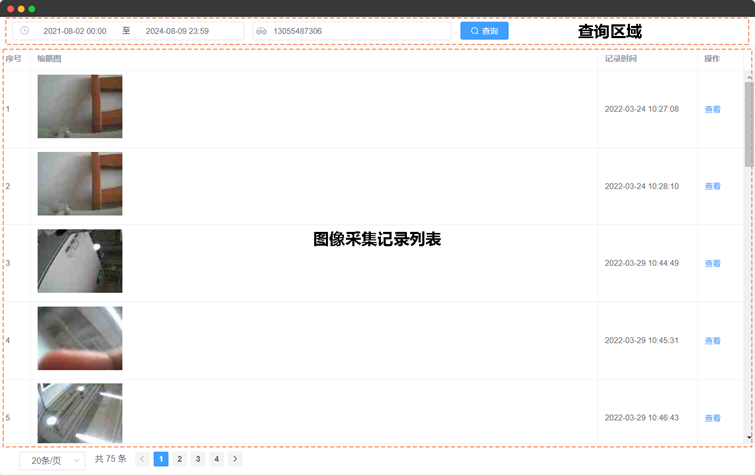
图22 图像采集记录页面
点击“图像采集记录列表”右侧的“查看”,可对缩略图进行放大。
5.2. 进出区域记录
进出区域记录即车辆的电子围栏进出记录,数据生成方式如下:
(1) 在“平台报警设置”的“进出区域报警”设置中设置车辆进出区域事件(报警),详见6.2.1进出区域报警;
(2) 车辆进入或离开指定区域触发进出区域事件(报警),平台服务端将事件(报警)写入数据库进行记录;
(3) 用户使用此功能调取指定车辆进出区域记录进行查看。
进出区域记录页面由两部分构成:顶部查询操作区域,以及正中的进出区域记录列表,如图23所示:
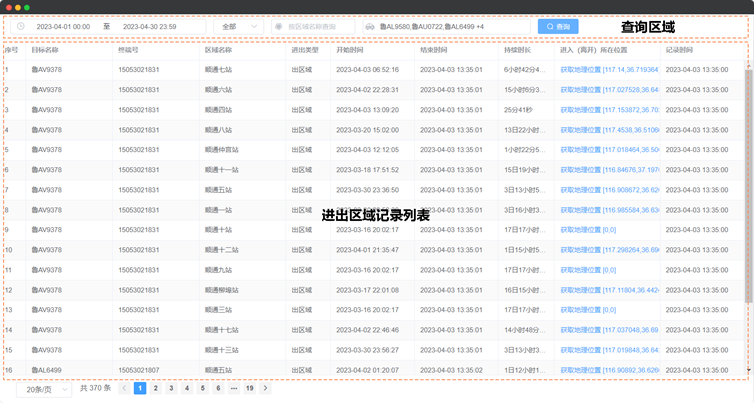
图23 进出区域记录页面
由于进出区域数据量较大且进行长期保存,因此查询条件具有以下限制:
(1) 查询时间范围不可超过30天;
(2) 查询目标车辆数量不可超过50台。
5.3. 里程统计记录
里程统计数据由平台服务端实时统计并生成报表数据进行记录。
 位创智行app官方下载最新版本
位创智行app官方下载最新版本位创智行APP是一款专为电动车用户设计的智能出行管理工具,由深圳市位创科技有限公司开发。它通过将电动车与手机连接,为用户提供了一系列便捷的管理功能,包括实时定位、电子围栏设置、车辆状态监测等。
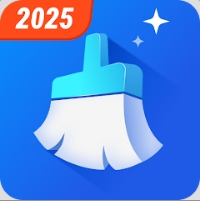 欧拉存储管理2025最新版
欧拉存储管理2025最新版有了欧拉存储管理,您的安卓设备将安全运行,并通过清理垃圾、防病毒、应用管理器和许多方便的工具来存储更多数据。是一个方便的设备管理器和垃圾清理工具,可以帮助您轻松掌握您的设备。
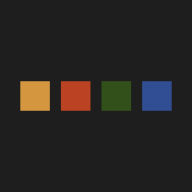 可可修图最新版本2025
可可修图最新版本2025可可修图app是一款由广州萌动信息科技有限公司开发的手机修图工具,它轻巧且功能强大,为用户提供了卓越的修图体验。相较于其他修图软件,可可修图app的体积非常小巧,不会占用过多手机空间。
 听小说免费2025最新版
听小说免费2025最新版听小说免费是一款专注于有声书的APP,聚合海量玄幻、言情、悬疑等全品类小说,真人主播+AI配音双模式可选。界面简洁无广告,即点即听,随时随地畅享“听觉盛宴”。